Robienie sobie zdjęć jest trudne, gdy jesteś sam.
Kiedyś musiałeś ustawić aparat lub kamerę na ustawionym zegarze i biec na swoje miejsce. Lub kup drogi pilot i miej nadzieję, że pilot będzie dobrze współpracował z twoim aparatem cyfrowym.
Użytkownicy firmy Canon mogą zmienić swój smartfon w pilota do aparatu za pomocą aplikacji Canon Camera Connect.
iTunes | Android
Co to jest aplikacja Canon Camera Connect?

Aplikacja Canon Camera Connect to sprytna aplikacja dostępna na wszystkie smartfony (Android, Apple, Google, Microsoft itp.). Umożliwia obsługę aparatu lub kamery bez dotykania jej.
Aplikacja Canon Camera Connect zmienia telefon w bezprzewodowy pilot lub wyzwalacz dowolnego aparatu lub kamery firmy Canon. Wystarczy włączyć Wi-Fi, NFC lub Bluetooth.
Jeśli jesteś użytkownikiem tabletu, nadal możesz korzystać z aplikacji Canon Camera Connect.

Możesz sprawdzić, czy Twoje urządzenie obsługuje Wi-Fi, NFC lub Bluetooth w jego opisie lub menu.
Na szczęście prawie wszystkie najnowsze modele firmy Canon mają możliwości połączenia Wi-Fi lub Bluetooth. W razie wątpliwości firma Canon ma na swojej stronie internetowej pełną listę zgodnych modeli.
Aplikacja do sterowania kamerą nie jest nowym pomysłem. Firma Canon miała wcześniejsze aplikacje, które pozwalały na sterowanie aparatem o nazwie EOS Remote i Canon CameraWindow. Te aplikacje zostały uznane za trudne w użyciu i niezbyt przyjazne dla użytkownika.
Aplikacja Canon Camera Connect to prostszy sposób na połączenie z aparatem.
Funkcje i zalety aplikacji Canon Camera Connect
Aplikacja Canon Camera Connect ma wiele przydatnych funkcji. Obejmują one robienie autoportretów lub przesyłanie zdjęć bezpośrednio do telefonu komórkowego.
Największym kluczem jest możliwość zmiany telefonu w większy ekran LCD. Masz teraz większy ekran, aby zobaczyć, co fotografujesz lub nagrywasz. Nie musisz walczyć z małym wyświetlaczem LCD.
Osoby uczące się fotografii mogą zobaczyć, jak zmienia się Twój obraz w czasie rzeczywistym. Pozwala to lepiej zapoznać się z ustawieniami aparatu.
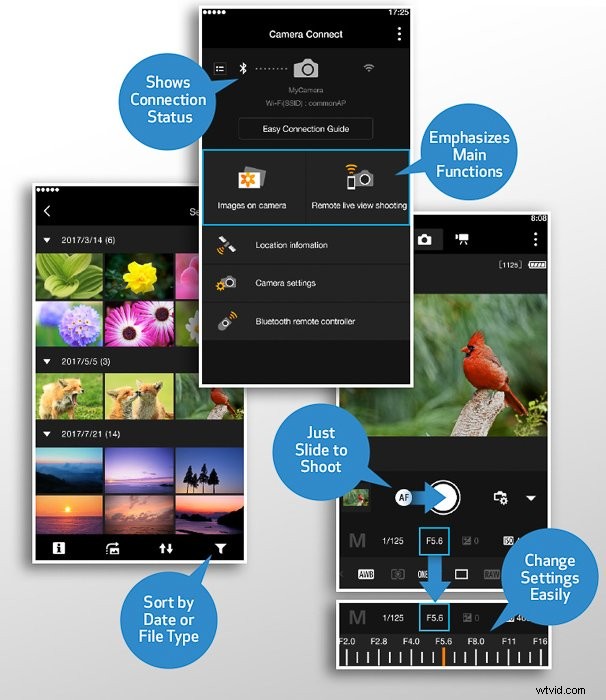
Główną korzyścią jest sterowanie bezprzewodowe. Za pomocą aplikacji Canon Camera Connect możesz dostosować te same ustawienia, które są przyciskami w aparacie. Wszystko z ekranu Twojego smartfona.
Ustawienia te obejmują szybkość migawki, ISO, balans bieli, przysłonę (jeśli dotyczy, w zależności od obiektywu), kompensację ekspozycji, tryb napędu i tryb ostrości.
Możesz wybrać fotografowanie w formacie JPEG, RAW lub JPEG + RAW (tak jak w aparacie).
Oprócz tego możesz użyć ekranu telefonu, aby dotknąć tego, na czym chcesz się skupić. Dzięki temu możesz odpowiednio skomponować ujęcie zgodnie z własnymi upodobaniami.
Idąc jeszcze dalej, możesz nawet ustawić zoom. To oczywiście zależy od rodzaju aparatu i obiektywu, którego używasz.

Jeśli kiedykolwiek próbowałeś zrobić autoportret z zegarem, wiesz, jaki jest z tym kłopot. Musisz ustawić swój punkt skupienia, a następnie biec do miejsca, zanim licznik czasu się wyłączy. A potem musisz mieć nadzieję, że jesteś we właściwym miejscu, aby się skupić.
Koniec z tym więcej dzięki aplikacji Canon Camera Connect. Możesz ustawić minutnik po ustawieniu się na swoim miejscu, skupić się na sobie, a następnie odłożyć telefon.
Jeśli pamiętasz, gdzie zrobiłeś zdjęcie lub film, możesz dodać bardzo dokładne dane GPS do swoich zdjęć lub ujęć kinowych za pomocą aplikacji Canon Camera Connect.
Możesz ustawić aplikację tak, aby rejestrowała informacje nawet wtedy, gdy urządzenie nie jest podłączone. Następnie możesz przesłać dane później, kiedy to nastąpi.
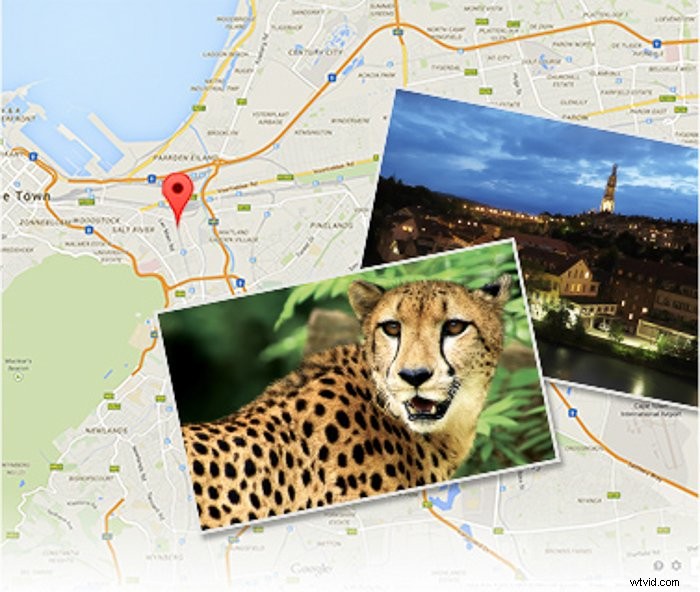
Dużą cechą (i korzyścią) jest możliwość przesyłania wykonanych zdjęć do telefonu komórkowego. Ma to ogromne znaczenie dla marketingu fotograficznego lub łączenia się z odbiorcami. Często korzystam z tej funkcji.
Wraz z rozwojem serwisów społecznościowych, takich jak Instagram, Facebook, Pinterest i Twitter, synchronizacja postów jest wszystkim. Możliwość przesyłania zdjęć do telefonu pozwala mi publikować zdjęcia w czasie rzeczywistym. Dzięki temu moi obserwatorzy są na bieżąco ze wszystkim, co robię.
Instagram umożliwia publikowanie tylko z urządzenia mobilnego lub tabletu, więc musisz go pobrać na telefon w taki czy inny sposób. Instagram naprawdę dominuje w świecie fotografii telefonicznej. Publikowanie profesjonalnych zdjęć wysokiej jakości może pomóc Ci wyróżnić się z tłumu.

Istnieje wiele aplikacji do edycji zdjęć w telefonie. Jeśli jesteś fotografem podróżującym lub jesteś w podróży, możliwość przesyłania zdjęć do telefonu i ich edycji może być wielką zaletą dla Twojego klienta.
Aplikacja Canon Camera Connect pomaga również porządkować zdjęcia. Możesz filtrować według daty, godziny, lokalizacji i dowolnych tagów dodanych do obrazu(ów).
Jeśli posiadasz jeden z nowych aparatów bezlusterkowych firmy Canon, dostępna jest specjalna funkcja. Nowa funkcja automatycznego przesyłania zdjęć w aparacie EOS M50 umożliwia automatyczne przesyłanie zdjęć do telefonu lub tabletu. Możesz to zrobić nawet podczas aktywnego robienia zdjęć.
Jak korzystać z aplikacji Canon Camera Connect
Część 1:Podłączanie aplikacji Canon Camera Connect
Po pierwsze, pobierz Canon Camera Connect! Aplikację Canon Camera Connect można znaleźć, wyszukując swój telefon (lub tablet) w sklepie z aplikacjami.
Po całkowitym pobraniu aplikacji będziesz mieć kilka Warunków korzystania z usługi, na które musisz się zgodzić. Następnie musisz przyznać aplikacji uprawnienia do łączenia się z multimediami telefonu i dostępu do lokalizacji urządzenia.
Po zaakceptowaniu ich aplikacja przeprowadzi Cię przez szybki pokaz swoich funkcji, które możesz pominąć lub obejrzeć.
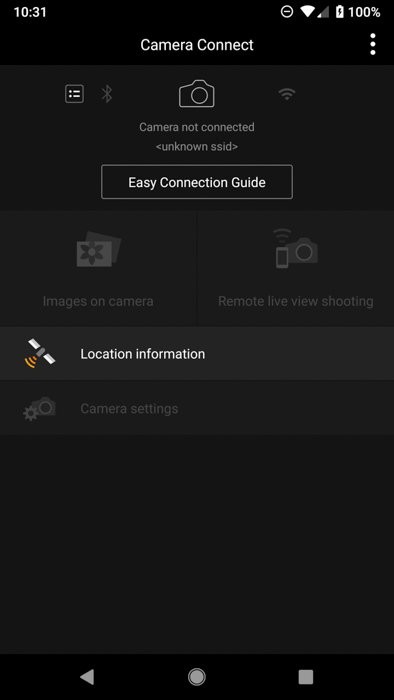
Następnie aplikacja poprosi o połączenie za pomocą Easy Connection Guide. Ten przewodnik zachęci Cię do wprowadzenia modelu aparatu. Jeśli model jest zgodny z aplikacją Canon Camera Connect, wyświetlone zostaną opcje w zależności od tego, jak chcesz się połączyć.
Dostępne opcje to Wi-Fi, NFC, Bluetooth, dwa z nich lub wszystkie. Klikając tę, której chcesz użyć, aplikacja canon przeprowadzi Cię przez przewodnik dotyczący włączania tej funkcji w aparacie.

Na przykład w moim Canonie EOS 5D Mark IV mogę połączyć się z aplikacją przez NFC lub połączenie Wi-Fi. W zależności od tego, który z nich wybiorę, aplikacja poprowadzi mnie przez proces łączenia.

W przypadku komunikacji NFC muszę dotknąć telefonem wybranych miejsc w aparacie.
W przypadku Wi-Fi muszę przejść do menu aparatu, przejść do Ustawienia komunikacji, a następnie Wbudowane ustawienia bezprzewodowe i włączyć Wi-Fi.
W aparacie wybierz funkcję Wi-Fi, przejdź do opcji Połącz ze smartfonem>Tryb punktu dostępu kamery>Łatwe połączenie>OK.
Po wykonaniu tej czynności w telefonie przejdź do ustawień Wi-Fi i wybierz aparat. Po osiągnięciu tego kroku możesz kliknąć przycisk "Wyświetl ekran ustawień Wi-FI smartfona" w aplikacji. Spowoduje to przejście bezpośrednio do ekranu Wi-Fi telefonu.
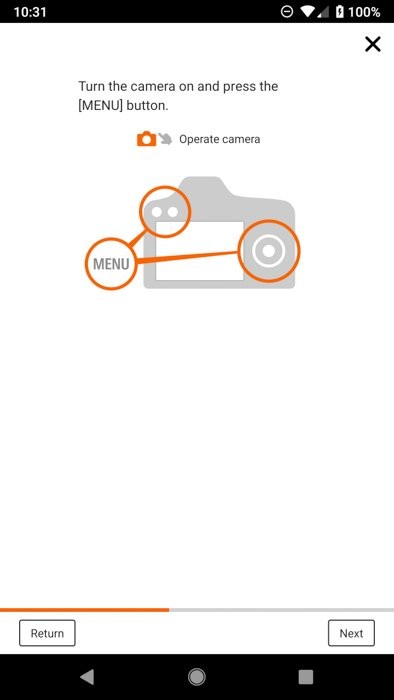
Po pomyślnym zakończeniu ekran LCD w aparacie wyłączy się.
Część 2:Korzystanie z aplikacji Canon Camera Connect
Gdy po raz pierwszy otworzysz aplikację po połączeniu z aparatem lub kamerą, zobaczysz przyjazne dla użytkownika i intuicyjne menu. Jest to duże ulepszenie w stosunku do poprzednich aplikacji, które były nieco niezgrabne w użyciu.
Zobaczysz trzy opcje:„Obrazy w aparacie”, „Fotografowanie zdalne” i „Ustawienia aparatu”.

Opcja „Obrazy w aparacie” przenosi Cię do galerii, która pokazuje obrazy w podłączonym aparacie. Domyślnie są sortowane według daty. Możesz oglądać obrazy, dotykając ich.
U dołu obrazów, które klikasz, pojawią się trzy opcje. Są to małe ikony, które oznaczają „Zapisz w telefonie”, „Ulubione” (ikona gwiazdki) lub „Kosz”.
Następną opcją jest zdalne fotografowanie, najwspanialsza opcja.
Aby skupić się na czymś, dotknij miejsca na ekranie, na którym chcesz się skupić. Aby zrobić zdjęcie, dotknij ikony dużego koła.
Regulowane ustawienia aparatu znajdują się u dołu ekranu. Należą do nich przysłona, ISO, czas otwarcia migawki i inne.
Te elementy sterujące będą wyglądać dość podobnie do tego, jak wyglądają na wyświetlaczu LCD aparatu Canon.

Ostatnią opcją są „Ustawienia aparatu”. Jeśli nie jesteś fotografem podróżniczym, prawdopodobnie nie klikniesz tego przycisku w menu. Pozwala to ustawić datę, godzinę i strefę czasową kamery.
Wady aplikacji Canon Camera Connect
Zawsze jest miejsce na ulepszenia. W związku z tym w tej aplikacji brakuje kilku funkcji.
Po pierwsze, nie ma orientacji portretowej. Wszystkie obrazy są tylko w orientacji poziomej. Możesz użyć statywu, aby przechylić aparat do orientacji pionowej, ale nie jest to takie łatwe.
Po drugie, w aplikacji nie ma opcji poklatkowej. Wielu fotografów krajobrazu ma tendencję do korzystania z tego. Może te funkcje zostaną dodane w przyszłości!
Po trzecie, ta aplikacja naprawdę jest przeznaczona do fotografowania nieruchomych obiektów, krajobrazów lub autoportretów. Jego skupienie nie jest wystarczająco szybkie, aby móc uchwycić akcję.

Wniosek
Aplikacja jest bardzo przydatna i pomocna w wielu sytuacjach.
Darmowy i łatwy w użyciu, możesz go wypróbować z lustrzanką cyfrową Canon, kamerą Canon lub aparatem Canon Mirrorless.
Daj nam znać, co myślisz o tym w komentarzach poniżej.
Mamy świetne posty na temat używania stylów obrazów firmy Canon lub tego, jak zaktualizować oprogramowanie układowe firmy Canon, aby sprawdzić je dalej!
